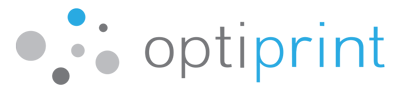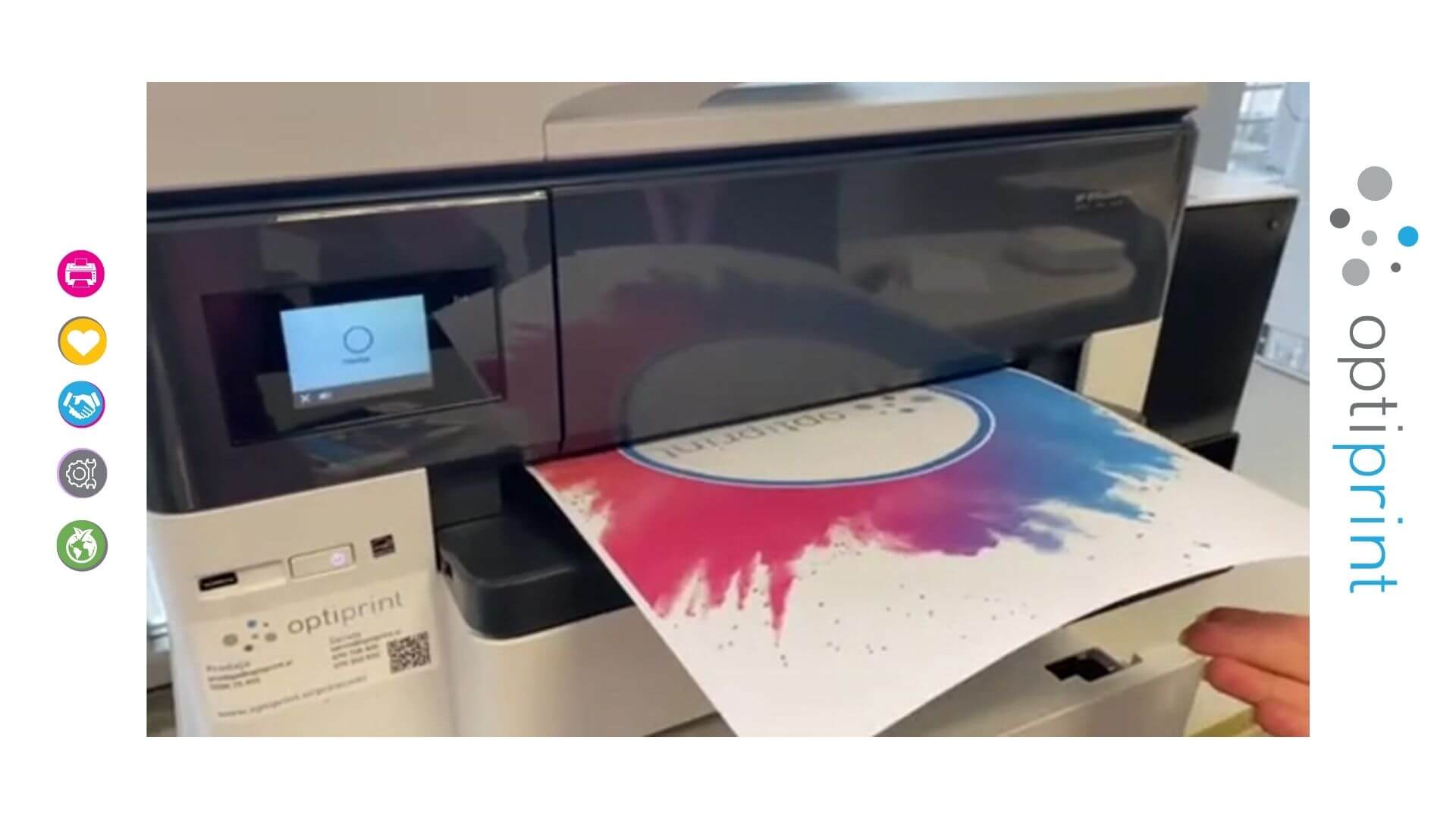Jedan od boljih osećaja je kada dizajniramo diplomu, svedočanstvo, čestitku ili poster. Dizajnu smo dali svoj kreativni pečat, zadovoljni smo, ostaje nam samo štampa. A to je prelomni trenutak.
Zaboravili smo na dodatna podešavanja štampača.
Ne treba da brinete. To se dešava veoma često. Zato smo tu da vas vodimo.
Ispod su uputstva za štampanje na čvršćem papiru i uputstva za štampanje na papiru različitih veličina.